QQ拼音输入法设置每页候选词数的操作教程
时间:2022-10-26 16:39
最近不少朋友表示还不会QQ拼音输入法设置每页候选词数的操作步骤,使用下面小编就带来了QQ拼音输入法设置每页候选词数的操作方法哦,一起去看看吧。
QQ拼音输入法设置每页候选词数的操作教程
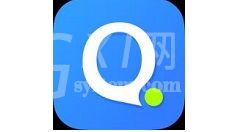
我先在电脑所有程序中找到并点击腾讯软件,在腾讯软件中找到并点击QQ拼音输入法
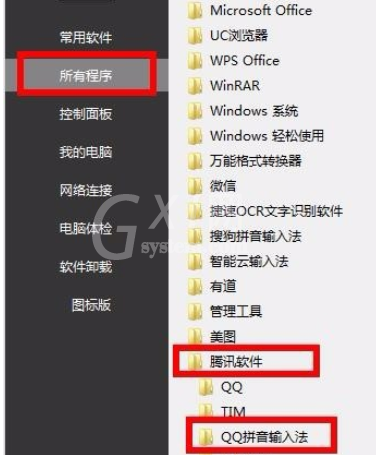
然后我们在QQ拼音输入法里面找到并且用鼠标左键点击属性设置,如图中所示
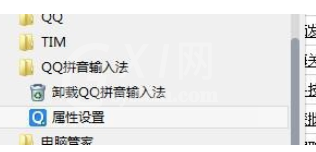
接着在跳出来的界面的顶部默认是常用,我们用鼠标左键单击外观选项,如图中所示
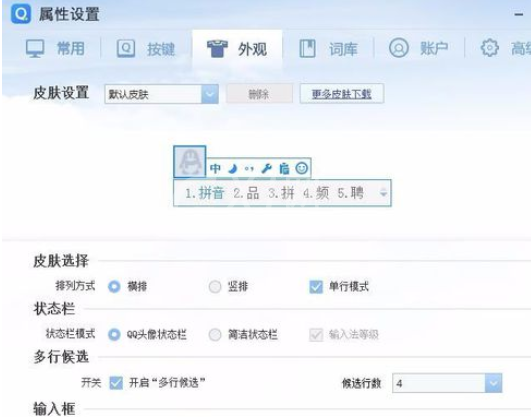
然后我们将页面往下拉,在输入框中有一个每页候选词数的选项,现在每页显示的词数是5
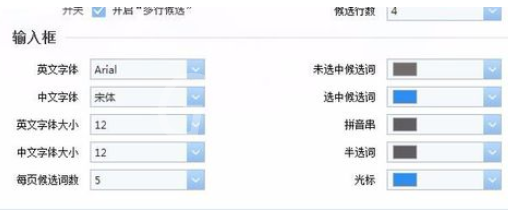
根据自己的需要来进行调整,比如我现在认为每页显示的词数少了,那我就将词数设置为7
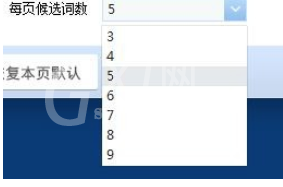
这个时候界面上的示例就会发生改变,变成了每页显示词数为7,如果觉得合适的话就点击应用,不合适就继续修改
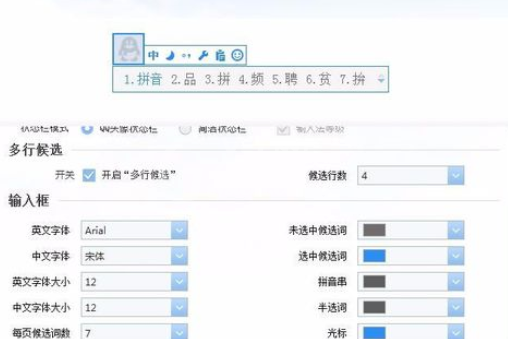
看完了上文为你们讲述的QQ拼音输入法设置每页候选词数的具体流程介绍,你们是不是都学会了呀!



























